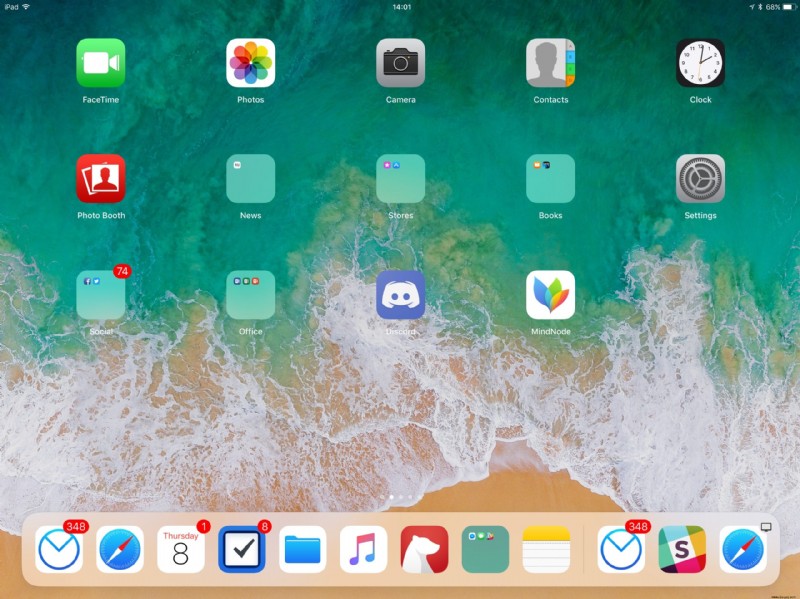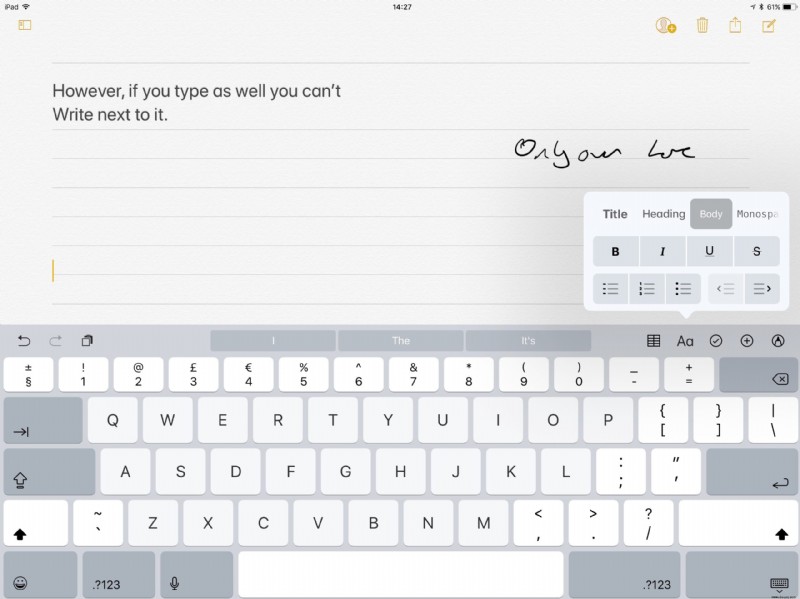Sehen Sie sich den zugehörigen iMac Pro und den neuen iMac auf den ersten Blick an:Apples VR-fähige Maschinen sind jetzt zum Kauf verfügbar
Was ich stattdessen tun möchte, ist, Ihnen einen Einblick in die großen konzeptionellen Änderungen in iOS 11 für iPad-Benutzer zu geben – und es gibt einige davon – zusammen mit einigen kleineren Details, die einen Hinweis auf das Denken und die Arbeit geben, die in iOS investiert wurden 11 bisher.
Für diesen Artikel beschränke ich mich auf das iPad – wir schauen uns später noch einmal iOS 11 auf dem iPhone an. Das Gerät, das ich verwende, ist das iPad Pro 12,9 Zoll der ersten Generation mit den „herausfordernden“ 32 GB Speicher. Alles, was Sie lesen, wurde auf dem iPad erstellt. Wer nicht geglaubt hat, dass das iPad „richtige Arbeit“ leisten kann, sollte jetzt umdenken. Eine Sache, die mir bereits klar ist, ist, dass iOS 11 die Veröffentlichung sein wird, die diese Idee endlich ins Bett bringt. Das Dock
Eines der Konzepte, das Apple von OS X für iOS übernommen hat, war das Dock, eine Reihe von Symbolen, die sich am unteren Bildschirmrand befinden und schnellen Zugriff auf Ihre am häufigsten verwendeten Apps ermöglichen. Die Funktionsweise des Docks in iOS war im Vergleich jedoch immer viel eingeschränkter. 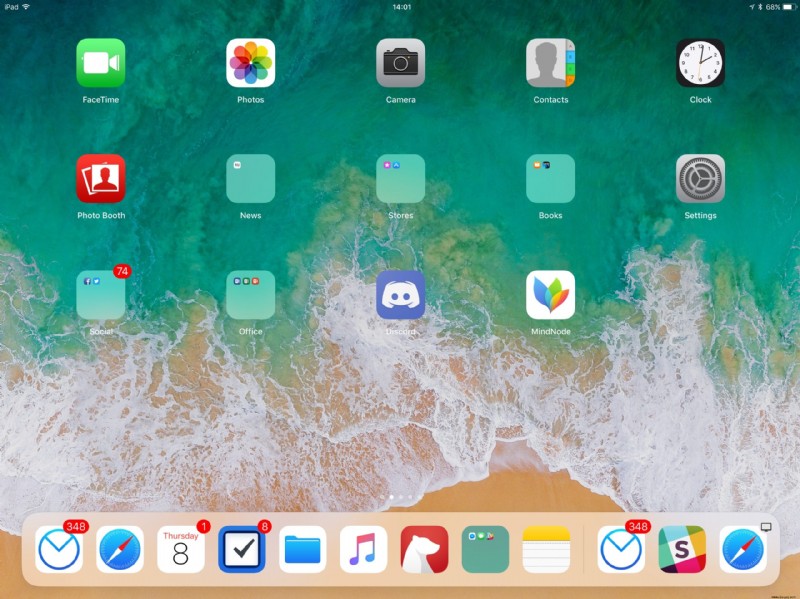 Sie konnten nur vier oder fünf Anwendungen speichern; Es gab keine Aufteilung zwischen Apps auf der linken Seite und nützlichen Dingen auf der rechten Seite. Und es gab keine Möglichkeit, zum Dock zu gelangen, ohne zum Startbildschirm zurückzukehren. Das neue Dock ist viel Mac-ähnlicher. Erstens kann es viel mehr Symbole aufnehmen, da die Größe des Docks entsprechend schrumpft. Zweitens hat es einen Abschnitt auf der linken Seite, der für Ihre beiden zuletzt geöffneten Apps reserviert ist, plus einen für alles, was sich auf Ihrem Mac befindet, um mit Continuity verwendet zu werden. Drittens kann das Dock jederzeit in jeder App angezeigt werden, indem Sie nach oben wischen, wodurch das Starten einer zweiten Anwendung viel einfacher als zuvor wird.
Sie konnten nur vier oder fünf Anwendungen speichern; Es gab keine Aufteilung zwischen Apps auf der linken Seite und nützlichen Dingen auf der rechten Seite. Und es gab keine Möglichkeit, zum Dock zu gelangen, ohne zum Startbildschirm zurückzukehren. Das neue Dock ist viel Mac-ähnlicher. Erstens kann es viel mehr Symbole aufnehmen, da die Größe des Docks entsprechend schrumpft. Zweitens hat es einen Abschnitt auf der linken Seite, der für Ihre beiden zuletzt geöffneten Apps reserviert ist, plus einen für alles, was sich auf Ihrem Mac befindet, um mit Continuity verwendet zu werden. Drittens kann das Dock jederzeit in jeder App angezeigt werden, indem Sie nach oben wischen, wodurch das Starten einer zweiten Anwendung viel einfacher als zuvor wird. Verwaltung offener Anwendungen und Multitasking
Das Dock ist von zentraler Bedeutung für die Verwaltung offener Anwendungen auf dem iPad. Sie können immer noch mit vier Fingern nach oben wischen, um Ihre geöffneten Anwendungen zu sehen, aber anstatt diese als eine Reihe von Apps darzustellen, durch die Sie streichen, sehen Sie jedes „Fenster“ in einem Raster aus großen Miniaturansichten, was bedeutet, dass Sie sich viel durch geöffnete Anwendungen bewegen können schneller. Auf der rechten Seite sehen Sie, was das Kontrollzentrum war, das jetzt in diese Ansicht integriert ist (und dazu später mehr). Multitasking ist seit langem in iOS integriert, aber erst mit der Veröffentlichung von iOS 9 erhielt das iPad die Möglichkeit, zwei Anwendungen gleichzeitig auf dem Bildschirm anzuzeigen. Während es funktionierte, war die Benutzeroberfläche zur Steuerung der auf dem Bildschirm angezeigten Apps nie besonders zufriedenstellend:Sie wischten von rechts nach innen, scrollten eine endlose Reihe von App-Symbolen nach unten, bis Sie das gewünschte sahen, und tippten dann auf das Symbol, um es zu öffnen. Wenn Sie die gewünschte App nicht kürzlich geöffnet hatten, war sie immer schwer zu finden. Mit iOS 11 ändert sich dieses Modell dramatisch. Wischen Sie mit einem Finger nach oben und Sie enthüllen das neue Dock. Ziehen Sie ein Symbol aus dem Dock auf die rechte Seite des Bildschirms und die App öffnet sich im „Pop-Over“-Modus als schwebendes separates Fenster. Greifen Sie den Griff oben, ziehen Sie ihn nach unten, und Ihre App wird in die geteilte Bildschirmansicht verschoben. Wenn Sie den Bildschirm bereits geteilt haben, können Sie ihn auf eine der beiden Hälften ziehen, um eine Anwendung zu öffnen, wo immer Sie möchten. Und Anwendungspaare, die auf dem Bildschirm nebeneinander geparkt sind, sind dauerhaft. Stellen Sie Safari neben Notizen, sagen wir, und wenn Sie das nächste Mal eines von ihnen öffnen, erhalten Sie sie wieder nebeneinander. In diesem Sinne verhalten sich Sets mit geteiltem Bildschirm eher wie Spaces auf dem Mac und nicht nur wie geöffnete Anwendungen. Ärgerlicherweise gibt es im Moment immer noch keine Suche und überhaupt keine Möglichkeit, eine Anwendung zu finden, die sich nicht im Dock befindet oder geöffnet ist. Insgesamt ist es jedoch ein besseres System als zuvor, wodurch deutlicher wird, was Sie öffnen und wo es wahrscheinlich landen wird. Eine der geringfügigen Änderungen betrifft die Art und Weise, wie Sie geöffnete Anwendungen schließen, wenn sich beispielsweise eine falsch benimmt. Anstatt das Schließen durch Öffnen des Umschalters und Wischen der App nach oben und vom Bildschirm zu schließen, halten Sie sie eine Sekunde lang gedrückt und tippen auf ein Schließen-Symbol. Ziehen und Ablegen
Das Schwierigste, mit dem man sich zunächst vertraut machen muss, ist der neue Drag-and-Drop-Mechanismus zum Verschieben von Text und Bildern zwischen Apps. Wenn Sie zwei Apps nebeneinander geöffnet haben, ist es ganz einfach:Sie drücken und halten einfach einen ausgewählten Text oder ein ausgewähltes Bild und ziehen es dann auf die andere App. Konzeptionell etwas schwieriger wird es, wenn Sie etwas in eine andere Anwendung ziehen möchten, die nicht auf dem Bildschirm angezeigt wird. Meine erste Neigung war, zu versuchen, an den unteren Rand des Bildschirms zu ziehen, aber Apple ist viel tiefer gegangen. Stattdessen halten Sie den Text oder das Bild gedrückt und wischen mit der anderen Hand nach oben, wodurch sowohl das Dock als auch alle anderen geöffneten Anwendungen angezeigt werden. Was Apple hier geleistet hat, ist brillant. Anstatt das Single-Pointer-Single-Operation-Modell zu kopieren, das wir aus der Welt der Maus gewohnt sind, wo nur ein aktives Element auf dem Bildschirm aktiv werden kann, nutzt es die Vorteile der Multi-Touch-Technologie voll aus. Du hast zehn Finger an zwei Händen:Warum nicht sie benutzen? Sobald Ihr Gehirn das gerochen hat, ist es, als würden Ihnen die Schuppen von den Augen fallen. Warum haben wir Multitouch bisher nicht auf diese Weise eingesetzt? Warum sind nicht alle Touch-Oberflächen so? Sobald diese Barriere in deinem Kopf, die dir sagt, dass nur ein „Zeiger“ gleichzeitig auf dem Bildschirm sein kann, abgebaut ist, fühlt es sich wie die natürlichste Sache der Welt an. Bleistift und Notizen
Ich gebe es zu, der Apple Pencil schafft es nur gelegentlich aus meiner Tasche, und ich vermute, dass dies auch bei einer beträchtlichen Gruppe anderer iPad Pro-Benutzer der Fall ist. Apple will dies mit iOS 11 ändern, das den Pencil tiefer und vollständiger in das Betriebssystem und die Apps integriert. Erstens hat das Unternehmen daran gearbeitet, Pencil reaktionsschneller zu machen, indem es die Verzögerung auf 21 ms (das ist die Zeit zwischen dem Bewegen des Pencils und dem Markieren auf dem Bildschirm) verkürzt hat, indem es ein wenig maschinelles Lernen verwendet hat, um vorherzusagen, wo Sie werde als nächstes umziehen. Ich kann ehrlich gesagt nicht sagen, dass ich dies jemals als Problem empfunden habe, aber es wird zweifellos diejenigen freuen, die die bestmögliche Leistung wünschen. Was mir aber auf jeden Fall aufgefallen ist, war die stark verbesserte Stiftunterstützung in Notizen. In iOS 10 konnten Sie Skizzen einfügen, aber dadurch öffnete sich ein ganz neuer Bildschirm; Was Sie nicht tun konnten, war, direkt in eine Notiz zu skizzieren. Jetzt können Sie mit dem Schreiben oder Zeichnen überall in der Notiz beginnen, mit einer Ausnahme. Sie können derzeit nicht auf einem Bereich der Seite skizzieren oder schreiben, auf dem sich bereits getippter Text befindet. Stattdessen müssen Sie unter oder über dem Text skizzieren, nicht daneben. In diesem Sinne ist es nicht so elegant wie Microsoft OneNote, aber es ist nah dran. 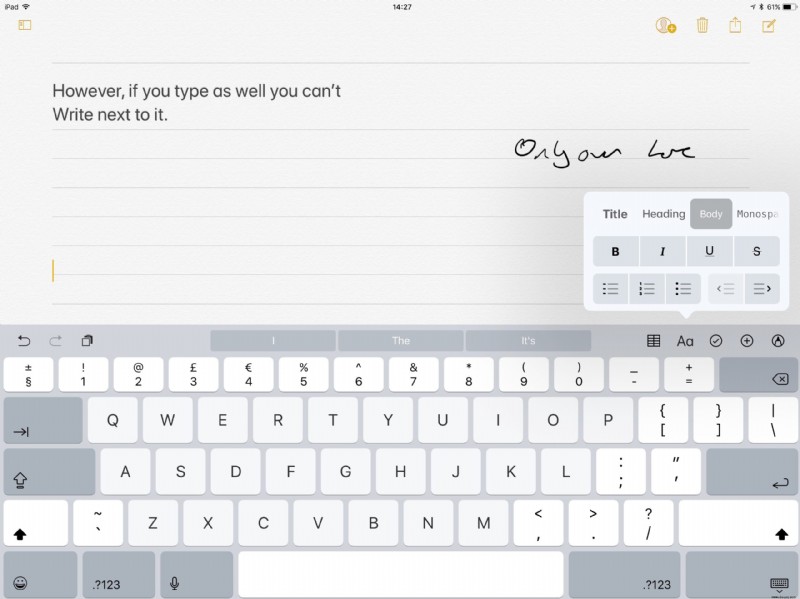 Endlich können Sie liniertes oder gerastertes Papier für handschriftliche Notizen haben, wodurch das Notieren und Skizzieren ordentlicher aussieht, und die Art und Weise, wie Apple mit dem Tippen auf linierten oder gerasterten Notizen umgeht, ist ebenfalls angenehm. Wo andere Notizanwendungen einfach über die Zeilen tippen, was chaotisch aussieht, entfernt Apple die Zeilen dort, wo Sie tippen, und lässt sie an allen anderen Stellen drin.
Endlich können Sie liniertes oder gerastertes Papier für handschriftliche Notizen haben, wodurch das Notieren und Skizzieren ordentlicher aussieht, und die Art und Weise, wie Apple mit dem Tippen auf linierten oder gerasterten Notizen umgeht, ist ebenfalls angenehm. Wo andere Notizanwendungen einfach über die Zeilen tippen, was chaotisch aussieht, entfernt Apple die Zeilen dort, wo Sie tippen, und lässt sie an allen anderen Stellen drin. Schlussfolgerungen
Für iPad-Benutzer, insbesondere diejenigen mit der Pro-Version, ist iOS 11 ein großer Schritt nach vorne in Bezug auf Funktionalität und Benutzerfreundlichkeit. Die Verbesserungen, wie iOS mehrere Apps handhabt, bringen das iPad zumindest für die meisten Benutzer auf eine Stufe mit einem Betriebssystem, das auf Windows und einer Maus basiert. Wie die GUI-Verweigerer der späten 1980er wird es immer Leute geben, die behaupten, dass Fortschritte in der Computertechnik nicht für echte Arbeit verwendet werden können. Aber jede Veröffentlichung von iOS lässt die Zahl der Leute, die behaupten, dass das iPad keine „echte“ Arbeit leisten kann, schwinden, und iOS 11 sollte diese Zahl auf den Hardcore reduzieren. Wenn Sie einen Computer suchen, der einfach funktioniert und alles kann, was Sie brauchen, bedeutet iOS 11, dass es an der Zeit ist, sich das iPad wirklich sehr ernsthaft anzusehen.